Come riparare i messaggi dei file Outlook danneggiati
di Redazione
07/05/2019
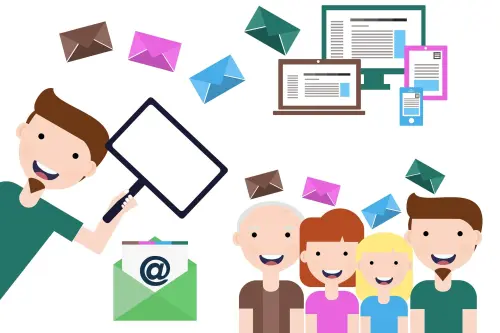
Aveva tutto: i resoconti dei suoi commercialisti, i messaggi romantici scritti a sua moglie, il calendario del suo capo, i biglietti aerei per Francoforte, alcune vecchie foto del suo amato cane e della sua quasi altrettanto amata suocera. Ora non è rimasto nulla. Fin dove arriverà, per recuperare ciò che è suo? No, questo non è un trailer dell'ultimo film d'azione su una super-spia che finisce nei guai. Oggi parleremo del programma di posta di Microsoft, il grande e temuto Outlook, e della sua sgradevole abitudine di "andare in crash" di tanto in tanto.
Come possibile che la posta elettronica vada in crash?
Non è così complicato. Può succedere così, ad esempio: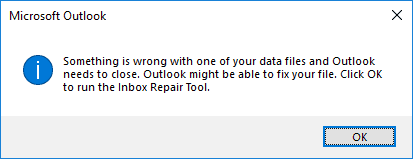
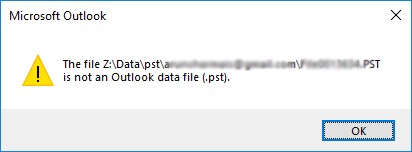 E ci sono un sacco di possibili ragioni. Non è compito nostro cercare le cause degli errori che spuntano fuori; lasciamo il debug agli esperti di Microsoft. Hanno parecchio da fare. La cosa più importante è ricordare che, se si avvia Outlook e viene visualizzato il messaggio che i dati o le cartelle sono danneggiati o non possono essere aperti, il 100% delle volte il problema riguarda il file di database della posta elettronica (il file *.pst). È lì che vengono memorizzati i messaggi, i calendari, gli allegati e così via. – consulta il primo paragrafo.
Le vecchie versioni del programma (Outlook 2003 e anche le versioni precedenti) sono un'altra storia. Se sei un tirannosauro e il tuo client di posta non viene caricato e ti chiede di eliminare alcuni messaggi (e come fai a eliminarli se non riesci a entrare nella tua casella di posta?), senti ciò che ho da dire. Molto, molto tempo fa, nei secoli bui e oscuri che decretarono il passaggio dal secondo al terzo millennio, l'umanità non aveva idea che la dimensione di un database *.pst potesse superare i due gigabyte. Ma gli anni passarono, e l'appetito degli utenti crebbe. Eppure non acquisirono mai l'abitudine di usare software aggiornati. E così si arrivò all'anno 2019, e un problema ventennale continuava a essere un problema: non appena la dimensione di un file *.pst raggiungeva la massa critica di poco più di duemila megabyte, il datato client di posta, naturalmente, impazziva. "Non fraintendermi!", dice il desolato vecchietto, e va in crash.
E ci sono un sacco di possibili ragioni. Non è compito nostro cercare le cause degli errori che spuntano fuori; lasciamo il debug agli esperti di Microsoft. Hanno parecchio da fare. La cosa più importante è ricordare che, se si avvia Outlook e viene visualizzato il messaggio che i dati o le cartelle sono danneggiati o non possono essere aperti, il 100% delle volte il problema riguarda il file di database della posta elettronica (il file *.pst). È lì che vengono memorizzati i messaggi, i calendari, gli allegati e così via. – consulta il primo paragrafo.
Le vecchie versioni del programma (Outlook 2003 e anche le versioni precedenti) sono un'altra storia. Se sei un tirannosauro e il tuo client di posta non viene caricato e ti chiede di eliminare alcuni messaggi (e come fai a eliminarli se non riesci a entrare nella tua casella di posta?), senti ciò che ho da dire. Molto, molto tempo fa, nei secoli bui e oscuri che decretarono il passaggio dal secondo al terzo millennio, l'umanità non aveva idea che la dimensione di un database *.pst potesse superare i due gigabyte. Ma gli anni passarono, e l'appetito degli utenti crebbe. Eppure non acquisirono mai l'abitudine di usare software aggiornati. E così si arrivò all'anno 2019, e un problema ventennale continuava a essere un problema: non appena la dimensione di un file *.pst raggiungeva la massa critica di poco più di duemila megabyte, il datato client di posta, naturalmente, impazziva. "Non fraintendermi!", dice il desolato vecchietto, e va in crash.
Ognuno pensa solo a sé stesso
Prima di tutto, un po' di consigli pratici che si applicano a qualsiasi software di Microsoft. Se si verifica un errore, esegui il programma in "Modalità provvisoria". Tieni premuto Ctrl e fai clic con il tasto sinistro sull'icona di Outlook. Si apre una finestra e l'applicazione ti chiede se vuoi davvero eseguire in modalità provvisoria: fai clic su Sì. Un altro trucco essenziale della serie "ovvio ma incredibile": installa gli ultimi aggiornamenti di Outlook. Vai al menu File – Account – Opzioni di aggiornamento – Aggiorna. Molti problemi possono essere risolti con un paio di mosse del mouse. I tuoi no? Significa che è il momento di darsi da fare per riparare il database. In tutta onestà, Microsoft sa che i suoi programmi vanno regolarmente in crash: ecco perché quasi tutti i prodotti Microsoft dispongono di metodi integrati per recuperare i file danneggiati. E Outlook non fa eccezione. Ma, a differenza di molte altre applicazioni, lo strumento di recupero non è incorporato nel programma principale: si trova nella cartella Office, e si chiama SCANPST.EXE. Microsoft lo chiama Inbox Repair Tool. Si può trovare facilmente: Se utilizzi l'ultima versione di Office, lo trovi in C:\Program Files (x86)\Microsoft Office\root\OfficeXX Se stai usando una versione precedente, lo trovi in C:\Program Files (x86)\Microsoft Office\OfficeXX (dove "XX" sta per la versione di Office in uso) I fan dei tempi passati, che usano versioni del 2003 e precedenti, lo trovano in C:\Program Files\Common Files\System\MSMAPI (o semplicemente MAPI) \1033 Dopo, assicurati di chiudere il programma di posta e trovare il fastidioso file *.pst. Lo trovi in C:\Users\%username%\Documents\Outlook Files\ o C:\Users\%username%\AppData\Local\Microsoft\ Outlook\, a seconda della versione di Outlook in uso.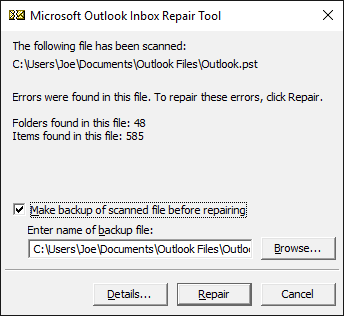 Dopo aver trovato il file, esegui SCANPST – fai clic su Panoramica – seleziona il file *.pst danneggiato – quindi Avvia per controllare il file. A questo punto, attendi il termine dell'analisi. Se va tutto bene, spunta l'opzione Crea backup (obbligatorio) e fai clic su Ripristina. Ora aspettiamo e auguriamoci, al termine della procedura, di visualizzare il messaggio Recupero completato. Dopo, dovrai solo aggiungere il file *.pst ripristinato a Outlook.
Dovrai avere pazienza. Il processo di recupero non è proprio veloce, e utilizza moltissime risorse di sistema. Non potrai continuare a usare il computer come al solito durante il processo di recupero, che di solito dura da poche ore a un paio di giorni. Purtroppo, ScanPST non è una panacea: e in alcuni casi non ti può aiutare. Ma dovresti comunque fare un tentativo.
Con le versioni più datate del programma, le cose si mettono ancora peggio. Nelle vecchie versioni di Outlook (2003 o addirittura precedenti), non sarai in grado di accedere alla tua casella di posta se il file *.pst o *.ost ha una dimensione superiore a 2 GB. Fino a poco tempo fa, Microsoft offriva un programma speciale chiamato Truncate Oversized PST and OST Tool. La logica era estremamente semplice: ti permetteva di "tagliare" accuratamente in due il file di dimensioni eccessive. Il primo avrebbe avuto una dimensione di poco inferiore a 2 GB, e il secondo avrebbe contenuto i byte rimanenti, di solito non più di qualche decina di megabyte. Poi bastava aggiungere i due file ad Outlook ed ecco fatto! Tutto funzionava alla perfezione. Beh, in teoria. Ma c'erano due problemi. In primo luogo, si dovevano scegliere manualmente le dimensioni dei file, in base alla propria intuizione. Bisognava continuare a provare finché Outlook, finalmente, accettava di aprire i due file. In secondo luogo, non c'era alcuna garanzia che il database sarebbe stato recuperato, per cui si poteva sprecare un sacco di tempo nella speranza di avere successo per poi ritrovarsi con un pugno di mosche in mano. Ma la cosa peggiore è che sia il Truncate Oversized PST and OST Tool che le istruzioni per usarlo sono scomparsi dal sito Web di Microsoft, e questa soluzione non è più ufficialmente supportata. Puoi comunque provare a trovare il programma da qualche parte, naturalmente, ma fallo a tuo rischio e pericolo.
Dopo aver trovato il file, esegui SCANPST – fai clic su Panoramica – seleziona il file *.pst danneggiato – quindi Avvia per controllare il file. A questo punto, attendi il termine dell'analisi. Se va tutto bene, spunta l'opzione Crea backup (obbligatorio) e fai clic su Ripristina. Ora aspettiamo e auguriamoci, al termine della procedura, di visualizzare il messaggio Recupero completato. Dopo, dovrai solo aggiungere il file *.pst ripristinato a Outlook.
Dovrai avere pazienza. Il processo di recupero non è proprio veloce, e utilizza moltissime risorse di sistema. Non potrai continuare a usare il computer come al solito durante il processo di recupero, che di solito dura da poche ore a un paio di giorni. Purtroppo, ScanPST non è una panacea: e in alcuni casi non ti può aiutare. Ma dovresti comunque fare un tentativo.
Con le versioni più datate del programma, le cose si mettono ancora peggio. Nelle vecchie versioni di Outlook (2003 o addirittura precedenti), non sarai in grado di accedere alla tua casella di posta se il file *.pst o *.ost ha una dimensione superiore a 2 GB. Fino a poco tempo fa, Microsoft offriva un programma speciale chiamato Truncate Oversized PST and OST Tool. La logica era estremamente semplice: ti permetteva di "tagliare" accuratamente in due il file di dimensioni eccessive. Il primo avrebbe avuto una dimensione di poco inferiore a 2 GB, e il secondo avrebbe contenuto i byte rimanenti, di solito non più di qualche decina di megabyte. Poi bastava aggiungere i due file ad Outlook ed ecco fatto! Tutto funzionava alla perfezione. Beh, in teoria. Ma c'erano due problemi. In primo luogo, si dovevano scegliere manualmente le dimensioni dei file, in base alla propria intuizione. Bisognava continuare a provare finché Outlook, finalmente, accettava di aprire i due file. In secondo luogo, non c'era alcuna garanzia che il database sarebbe stato recuperato, per cui si poteva sprecare un sacco di tempo nella speranza di avere successo per poi ritrovarsi con un pugno di mosche in mano. Ma la cosa peggiore è che sia il Truncate Oversized PST and OST Tool che le istruzioni per usarlo sono scomparsi dal sito Web di Microsoft, e questa soluzione non è più ufficialmente supportata. Puoi comunque provare a trovare il programma da qualche parte, naturalmente, ma fallo a tuo rischio e pericolo.
Non voglio risolvere nulla, voglio che funzioni
Come dice il personaggio di Anthony Hopkins in L'urlo dell'odio, "Quello che può fare un uomo possono farlo tutti". È un paradosso, ma sembra che alcuni siano in grado di usare Outlook in modi sconosciuti persino a Microsoft. C'è un'applicazione sul mercato che può risolvere la stragrande maggioranza dei problemi con i file *.pst/*.ost: Recovery Toolbox for Outlook. È un programma intuitivo e apparentemente molto semplice, che potrebbe usare anche mia nonna: ma le funzionalità nascoste sono estremamente potenti. Basta scaricarlo dal sito Web del progetto Recovery Toolbox, installarlo, eseguirlo, selezionare il file *.pst/*.ost danneggiato e attivare la modalità di recupero.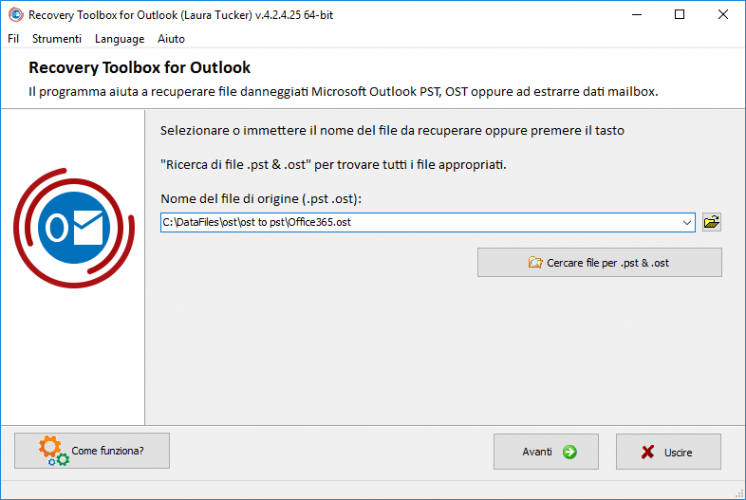 Lo strumento analizzerà il file e permetterà di salvare messaggi, voci del calendario e contatti. In termini di completezza dei dati recuperabili, e anche in termini di velocità, il programma è incredibilmente superiore al programma standard SCANPST.EXE. Gli utenti delle versioni "datate" di Outlook non sono stati dimenticati: se necessario, Recovery Toolbox for Outlook può semplicemente "tagliare" un file *.pst troppo grande in più parti, in base a una dimensione specificata. Tutti i dati vengono conservati. Puoi impostare i parametri richiesti in Strumenti – Opzioni.
In effetti, il programma può fare molto di più: non si limita a "riparare" i file *.pst; converte anche i file *.ost in formato *.pst ( il che, a volte, è assolutamente necessario), e può anche recuperare i messaggi di Outlook che sono stati cancellati del tutto. Ne parleremo in un articolo distinto.
Lo strumento analizzerà il file e permetterà di salvare messaggi, voci del calendario e contatti. In termini di completezza dei dati recuperabili, e anche in termini di velocità, il programma è incredibilmente superiore al programma standard SCANPST.EXE. Gli utenti delle versioni "datate" di Outlook non sono stati dimenticati: se necessario, Recovery Toolbox for Outlook può semplicemente "tagliare" un file *.pst troppo grande in più parti, in base a una dimensione specificata. Tutti i dati vengono conservati. Puoi impostare i parametri richiesti in Strumenti – Opzioni.
In effetti, il programma può fare molto di più: non si limita a "riparare" i file *.pst; converte anche i file *.ost in formato *.pst ( il che, a volte, è assolutamente necessario), e può anche recuperare i messaggi di Outlook che sono stati cancellati del tutto. Ne parleremo in un articolo distinto.
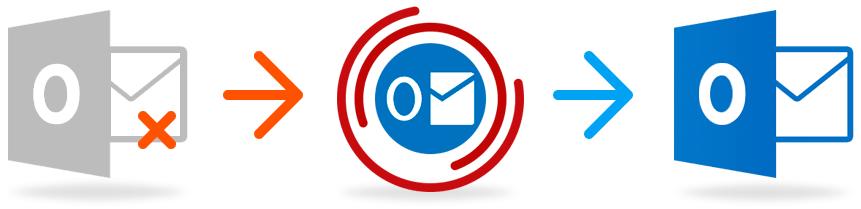 Naturalmente, se funziona bene devi pagare: la licenza costa 49 $, ma vale ogni centesimo, soprattutto quando non puoi lavorare a causa di un database che ha scelto proprio quel momento per smettere di funzionare.
Naturalmente, se funziona bene devi pagare: la licenza costa 49 $, ma vale ogni centesimo, soprattutto quando non puoi lavorare a causa di un database che ha scelto proprio quel momento per smettere di funzionare.
Non voglio scaricare nulla è nemmeno pagare 49$, cosa devo fare?
In tal caso, usa il servizio online di Recovery Toolbox. Può recuperare i file *.pst/*.ost e convertire i file *.ost in *.pst proprio come la versione desktop. Non dovrai scaricare alcun software aggiuntivo; potrai recuperare 1 GB di dati per soli 10 $ e, cosa ancora migliore, sarai in grado di visualizzare la struttura delle cartelle del file recuperato prima di pagare. Basta caricare il file *.pst/*.ost danneggiato, inserire l'e-mail e attendere i risultati.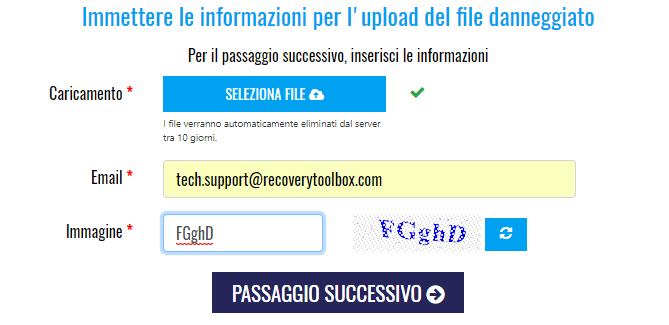 La perdita di dati è un evento che si verifica molto più spesso di quanto vorremmo. Ma, se dovesse succederti, non disperare! Leggi degli articoli, cerca una soluzione, sperimenta e non esitare a chiedere aiuto a dei professionisti, se necessario. E soprattutto: esegui dei backup!...
La perdita di dati è un evento che si verifica molto più spesso di quanto vorremmo. Ma, se dovesse succederti, non disperare! Leggi degli articoli, cerca una soluzione, sperimenta e non esitare a chiedere aiuto a dei professionisti, se necessario. E soprattutto: esegui dei backup!...
Come ripristinare Outlook
Come recuperare rapidamente e facilmente i dati di Microsoft Outlook da un file .PST oppure .OST danneggiato:- Scarica, installa ed esegui Recovery Toolbox for Outlook da https://outlook.recoverytoolbox.com/it/
- Seleziona il file PST/OST danneggiato
- Seleziona la modalità Recupero
- Seleziona una cartella in cui salvare i dati
- Scegli di salvare come file PST
Articolo Precedente
3 cose da sapere se sei un programmatore ICT
Articolo Successivo
Huawei P20 a rate: dove comprarlo
Redazione





